win8设置虚拟内存教程 win8虚拟内存设置方法
更新时间:2024-03-25 08:34:08作者:yang
在使用Windows 8操作系统时,虚拟内存的设置是非常重要的一步,通过合理地设置虚拟内存,可以提高系统的运行效率和稳定性。在本教程中,我们将介绍如何在Win8系统中设置虚拟内存的方法,让您轻松掌握这一技巧。通过简单的操作,您就能够优化系统性能,提升电脑的运行速度。愿本教程能够帮助您更好地使用Windows 8操作系统。
win8虚拟内存设置方法:(优盘装win8系统)
1、鼠标右键点“我的电脑”,再点“属性”。
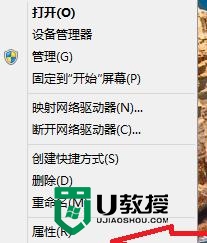
2、就会到达这个页面。在这个页面我们点“高级系统设置”
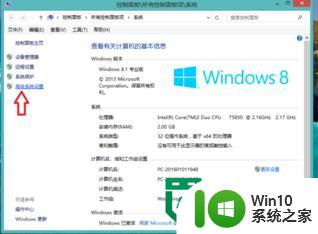
3、在系统属性页面中,点“高级” 再点 性能框中的“设置”
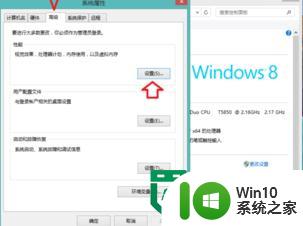
4、在性能选项页面中 点“高级” 再点“更改”
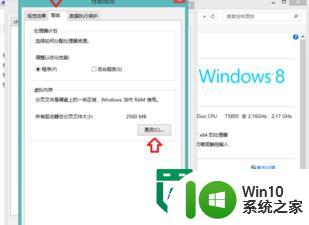
5、在弹出的虚拟内存页面中, 自定义大小处 根据自己的实际情况写相应的数值。填好后,确定即可。
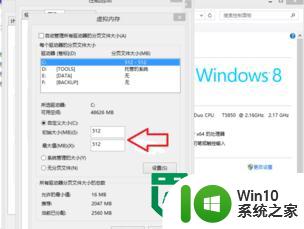
以上就是win8设置虚拟内存教程的全部内容,有需要的用户就可以根据小编的步骤进行操作了,希望能够对大家有所帮助。
- 上一篇: wps标题栏没有了 wps标题栏不见了怎么办
- 下一篇: 解决U盘无法格式的方法 U盘无法格式化怎么办
win8设置虚拟内存教程 win8虚拟内存设置方法相关教程
- windows8虚拟内存设置方法 windows8虚拟内存调节教程
- winxp设置虚拟内存的方法 winxp虚拟内存大小怎么设置
- xp设置虚拟内存的方法 XP电脑虚拟内存设置步骤
- win8.1虚拟内存不能保存的解决方法 win8.1虚拟内存设置无法保存
- xp增加虚拟内存的步骤 xp电脑如何设置虚拟内存大小
- 16g内存最佳虚拟内存设置步骤 16g内存如何设置虚拟内存大小
- 4g内存虚拟内存怎么设置最好 4g内存如何设置虚拟内存大小合适
- win8旗舰版怎么修改虚拟内存提升电脑运行速度 如何在win8旗舰版中修改虚拟内存以提高电脑性能
- 虚拟内存初始大小和最大值设置方法 如何合理设置虚拟内存初始大小和最大值
- 电脑设置虚拟内存初始大小和最大值的方法 电脑虚拟内存初始大小和最大值在哪里设置
- 快速设置电脑C盘虚拟内存的方法 电脑c盘虚拟内存设置多大合适
- 8g虚拟内存初始值和最大值的最佳设置 如何合理地设置8g虚拟内存的初始大小和最大值
- U盘装机提示Error 15:File Not Found怎么解决 U盘装机Error 15怎么解决
- 无线网络手机能连上电脑连不上怎么办 无线网络手机连接电脑失败怎么解决
- 酷我音乐电脑版怎么取消边听歌变缓存 酷我音乐电脑版取消边听歌功能步骤
- 设置电脑ip提示出现了一个意外怎么解决 电脑IP设置出现意外怎么办
电脑教程推荐
- 1 w8系统运行程序提示msg:xxxx.exe–无法找到入口的解决方法 w8系统无法找到入口程序解决方法
- 2 雷电模拟器游戏中心打不开一直加载中怎么解决 雷电模拟器游戏中心无法打开怎么办
- 3 如何使用disk genius调整分区大小c盘 Disk Genius如何调整C盘分区大小
- 4 清除xp系统操作记录保护隐私安全的方法 如何清除Windows XP系统中的操作记录以保护隐私安全
- 5 u盘需要提供管理员权限才能复制到文件夹怎么办 u盘复制文件夹需要管理员权限
- 6 华硕P8H61-M PLUS主板bios设置u盘启动的步骤图解 华硕P8H61-M PLUS主板bios设置u盘启动方法步骤图解
- 7 无法打开这个应用请与你的系统管理员联系怎么办 应用打不开怎么处理
- 8 华擎主板设置bios的方法 华擎主板bios设置教程
- 9 笔记本无法正常启动您的电脑oxc0000001修复方法 笔记本电脑启动错误oxc0000001解决方法
- 10 U盘盘符不显示时打开U盘的技巧 U盘插入电脑后没反应怎么办
win10系统推荐
- 1 电脑公司ghost win10 64位专业免激活版v2023.12
- 2 番茄家园ghost win10 32位旗舰破解版v2023.12
- 3 索尼笔记本ghost win10 64位原版正式版v2023.12
- 4 系统之家ghost win10 64位u盘家庭版v2023.12
- 5 电脑公司ghost win10 64位官方破解版v2023.12
- 6 系统之家windows10 64位原版安装版v2023.12
- 7 深度技术ghost win10 64位极速稳定版v2023.12
- 8 雨林木风ghost win10 64位专业旗舰版v2023.12
- 9 电脑公司ghost win10 32位正式装机版v2023.12
- 10 系统之家ghost win10 64位专业版原版下载v2023.12